Heim >Computer-Tutorials >Browser >So entfernen Sie die Download-Geschwindigkeitsbegrenzung im Edge-Browser
So entfernen Sie die Download-Geschwindigkeitsbegrenzung im Edge-Browser
- WBOYWBOYWBOYWBOYWBOYWBOYWBOYWBOYWBOYWBOYWBOYWBOYWBnach vorne
- 2024-02-04 14:35:341977Durchsuche
Der PHP-Editor Xiaoxin stellt Ihnen heute vor, wie Sie die Download-Geschwindigkeitsbegrenzung des Edge-Browsers aufheben können. Als beliebter Browser kann es bei Edge während des Downloadvorgangs zu Geschwindigkeitseinschränkungen kommen, was zu Unannehmlichkeiten für Benutzer führt. Aber keine Sorge, wir haben eine Lösung für dieses Problem. In diesem Artikel stellen wir Ihnen einige einfache und effektive Methoden vor, mit denen Sie die Download-Geschwindigkeitsbegrenzung des Edge-Browsers aufheben und Ihre Download-Geschwindigkeit wieder auf den Normalwert bringen können. Sie müssen nicht warten, lassen Sie uns gemeinsam die Lösung finden!

So entfernen Sie die Download-Geschwindigkeitsbegrenzung des Edge-Browsers
Methode 1: Überprüfen Sie die Browsereinstellungen
1. Wir öffnen zuerst den Edge-Browser auf dem Computer, geben dann „edge://flags“ in das URL-Feld des Browsers ein und klicken auf die Eingabetaste, um zu suchen.
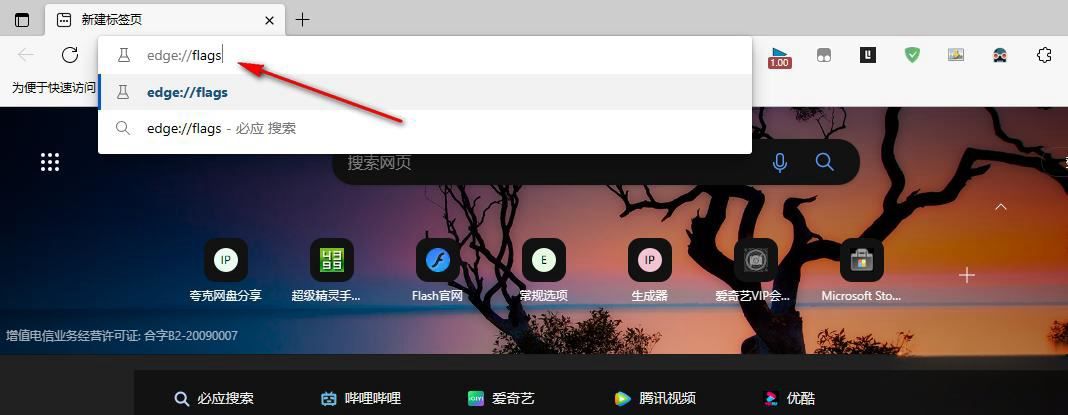
2. Nachdem wir nach „edge://flags“ gesucht haben, rufen wir die experimentelle Seite des Edge-Browsers auf, wo wir das Suchfeld finden und „download“ eingeben.
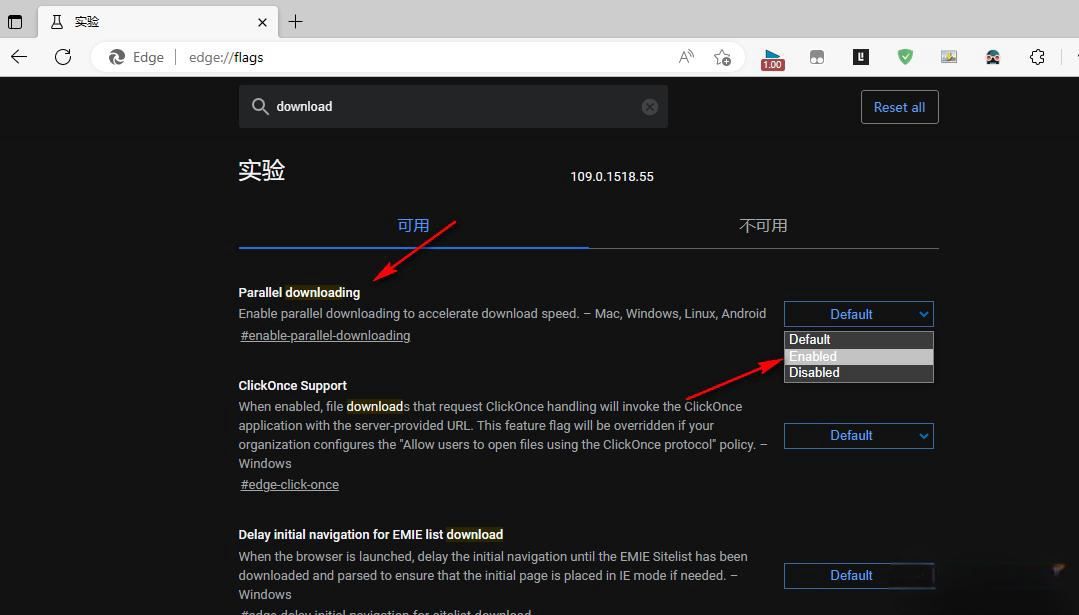
3. Auf der Suchergebnisseite von „Download“ klicken wir zunächst auf die Option „Paralleles Herunterladen“ und ändern sie in der Dropdown-Liste auf „Aktiviert“.
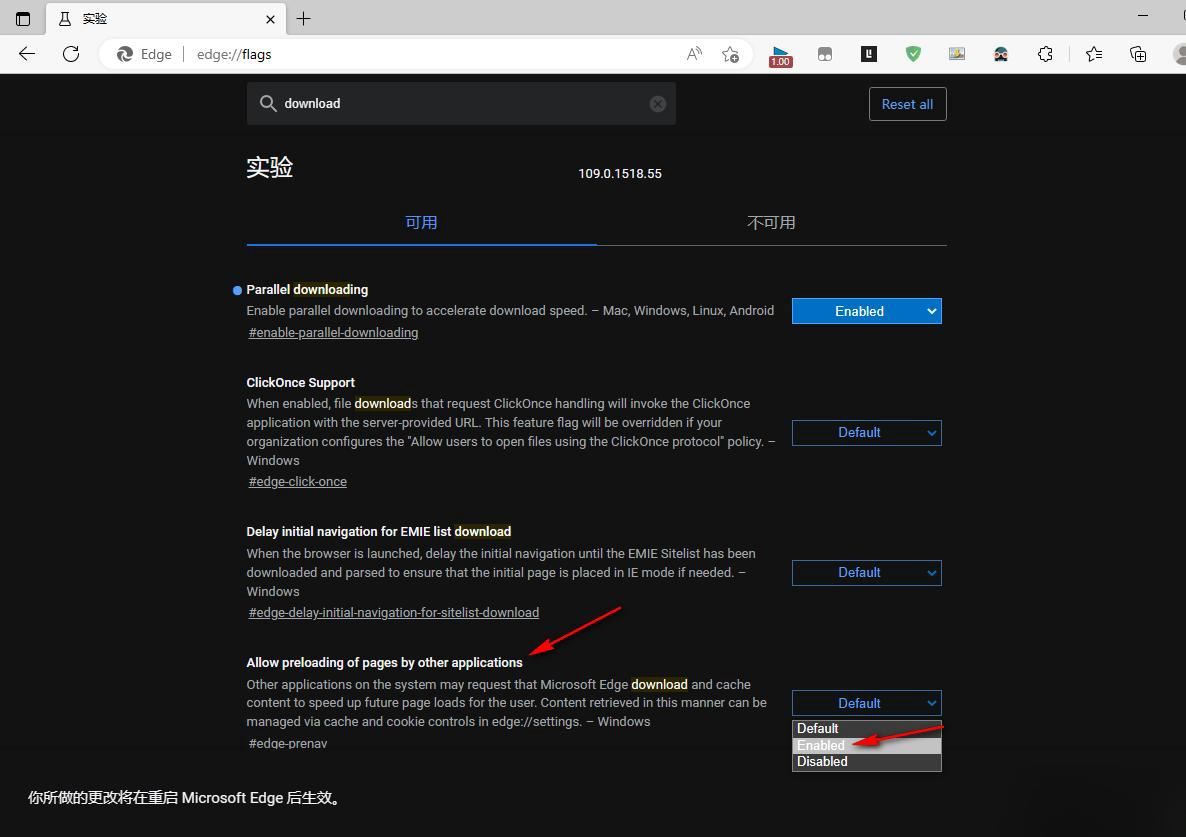
4. Dann aktivieren wir die „Standard“-Option „Vorabladen von Seiten durch andere Anwendungen zulassen“ und ändern sie dann in der Dropdown-Liste auf „Aktiviert“.
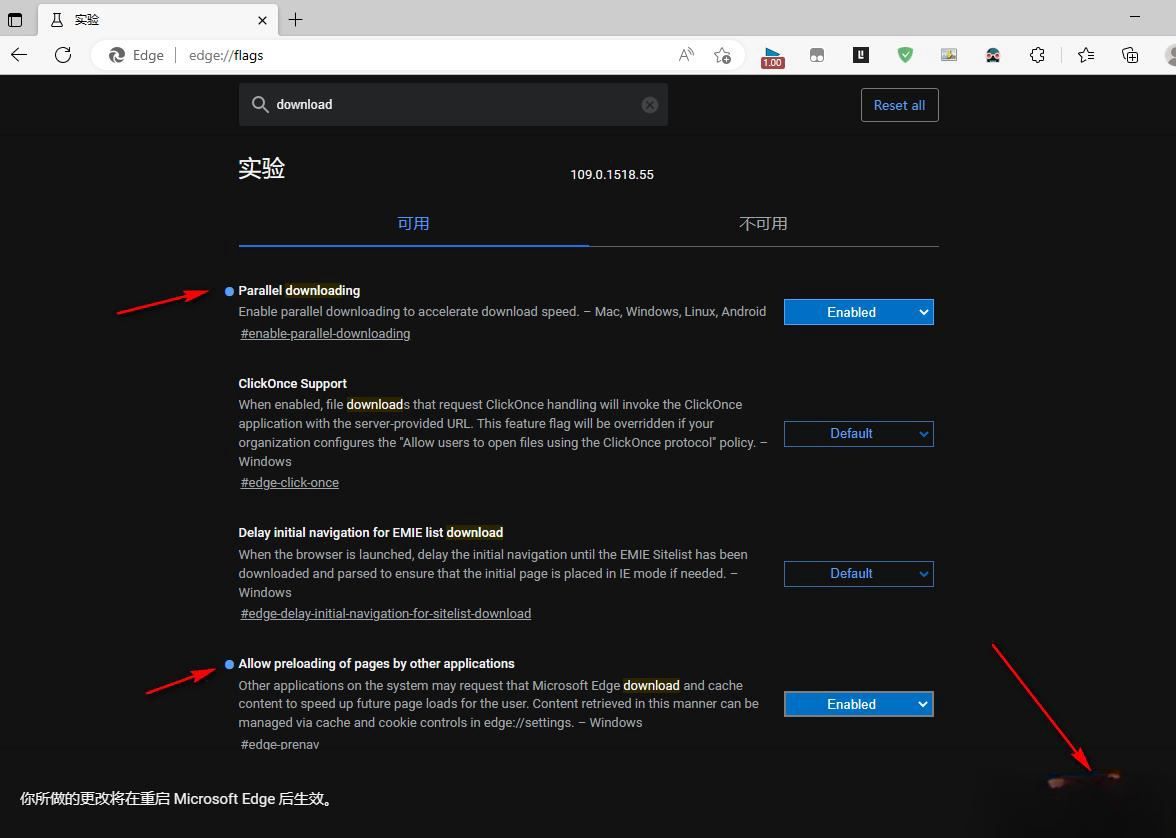
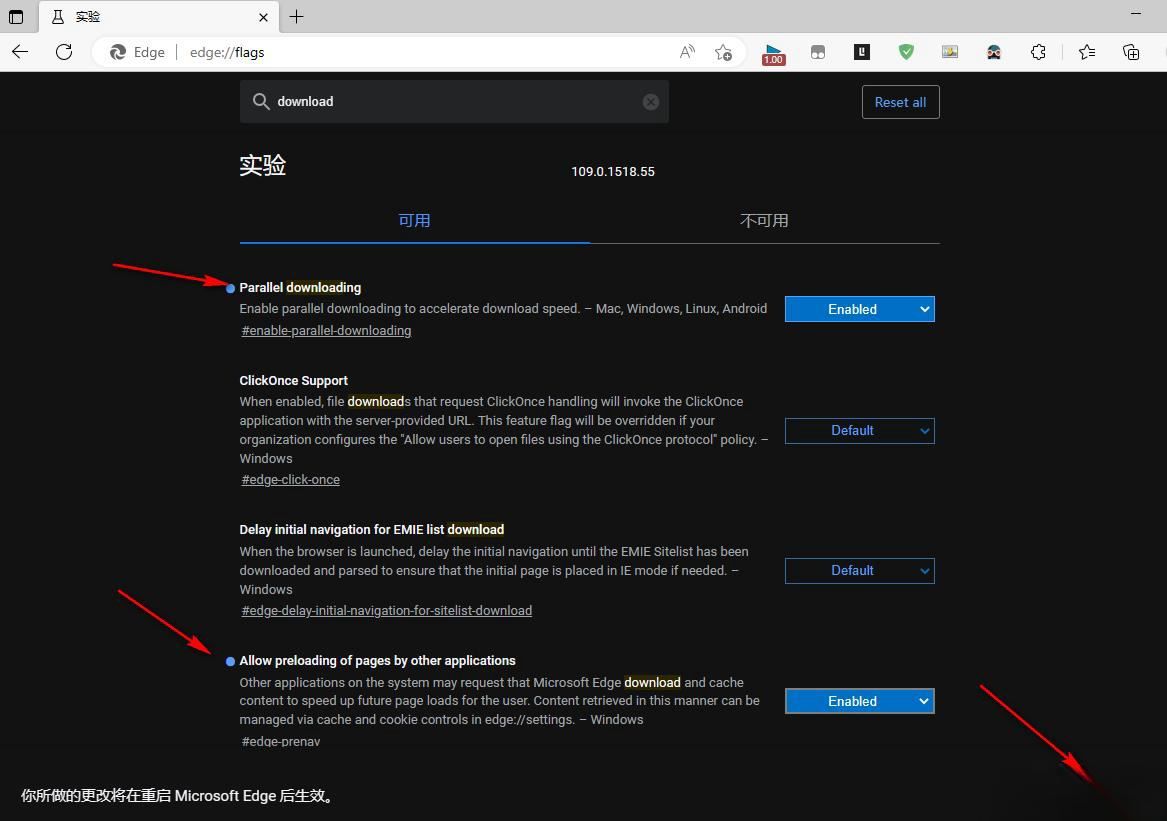
Manchmal liegt möglicherweise ein Problem mit dem Browser vor, das zu einer Verlangsamung der Download-Geschwindigkeit führt. Versuchen Sie einfach, den Browser zu schließen und neu zu starten, um zu sehen, ob das Problem dadurch behoben wird.
Methode 3: Netzwerkverbindung überprüfen
Wenn das Netzwerk instabil ist oder die Bandbreite nicht ausreicht, kann es zu langsamen Download-Geschwindigkeiten kommen. Starten Sie den Router neu und stellen Sie sicher, dass alle Geräte mit dem Netzwerk verbunden sind.
Methode 4: Verwenden Sie einen Download-Manager
Download-Einschränkungen können in Edge-Browsern auftreten, Download-Manager dürfen diese jedoch nicht einschränken. Verwenden Sie einen Download-Manager, um Ihre Download-Geschwindigkeit zu erhöhen, versuchen Sie es beispielsweise mit IDM.
Methode 5: DNS-Server ändern
Der DNS-Server kann die Download-Geschwindigkeit beeinträchtigen. Sie können versuchen, zu Google DNS oder OpenDNS zu wechseln, um die Download-Geschwindigkeit zu verbessern. Kurz gesagt: Wenn die Downloadgeschwindigkeit des Edge-Browsers begrenzt ist, empfehlen wir, zuerst die Browsereinstellungen zu überprüfen und dann Netzwerk- oder Hardwareprobleme zu beheben. Wenn die oben genannten Methoden das Problem nicht lösen, können Sie die Verwendung eines anderen Browsers oder Download-Managers für schnellere Download-Geschwindigkeiten in Betracht ziehen.
Das Obige ist die vollständige Lösung für das Edge-Browser-Download-Geschwindigkeitsbegrenzungsproblem Wenn Sie weitere Tutorial-Informationen erfahren möchten, können Sie dieser Website folgen.
Das obige ist der detaillierte Inhalt vonSo entfernen Sie die Download-Geschwindigkeitsbegrenzung im Edge-Browser. Für weitere Informationen folgen Sie bitte anderen verwandten Artikeln auf der PHP chinesischen Website!
In Verbindung stehende Artikel
Mehr sehen- Was soll ich tun, wenn der Edge-Browser auf einem Windows 10-System nicht auf die Seite zugreifen kann?
- So stellen Sie die Edge-Browser-Kompatibilität ein
- Einführung in die Erfahrung mit der iOS-Version des Edge-Browsers
- Wie aktiviere ich die automatische Passwortspeicherung im Edge-Browser?
- Lösung für Videoverzögerungen im Edge-Browser

